Slik oppdaterer du Chromebook manuelt når programvaren er for gammel

Hvis du kjøper en Chromebook som har gått ut en stund, er det liten sjanse for at det kan være et problem å laste ned det nyeste operativsystemet oppdateringer. Heldigvis er det ikke umulig å få Chromebooken til en helt oppdatert tilstand.
Det er uklart hvorfor denne feilen skjer, men hvis en Chromebook sitter i samme bygg for lenge, kan den ganske enkelt ikke trekke det siste versjon fra Google-servere. I stedet vil det sparke tilbake en feil eller fortelle deg at systemet er oppdatert når du vet at det ikke er.
Den første løsningen er den enkleste: Bytt kanal, og bytt deretter tilbake.
Slik bytter du kanaler på Chromebooken din
Åpne Innstillinger-menyen ved å klikke på systemstatusfeltet og deretter på tannhjulikonet.
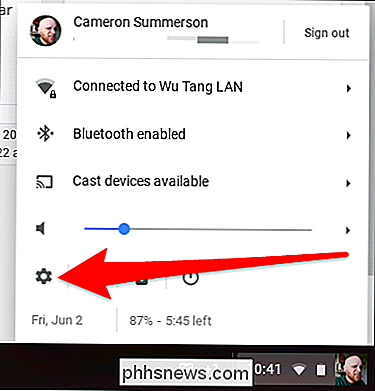
Deretter klikker du på "Om Chrome" -alternativet. På Omsiden, bør du se en "Endre kanal" -knappen under "Kanal" -delen. Hvis du bruker Innstillinger for Material Design-innstillinger (som jeg ser på skjermbildet nedenfor), finner du dette alternativet under delen Detaljerte bygningsinformasjon i stedet.
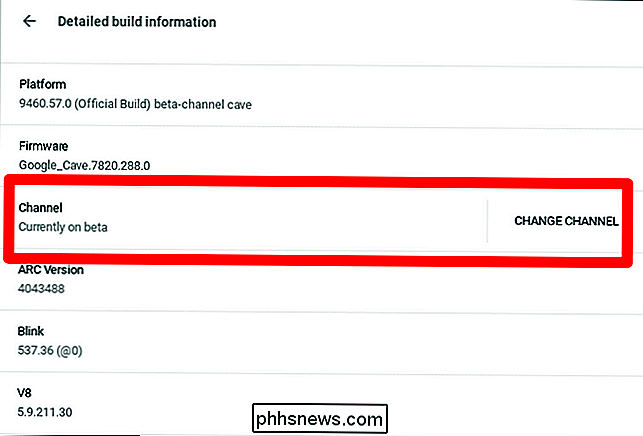
På skjermbildet "Endre kanal", bytt til " Beta "-kanal.
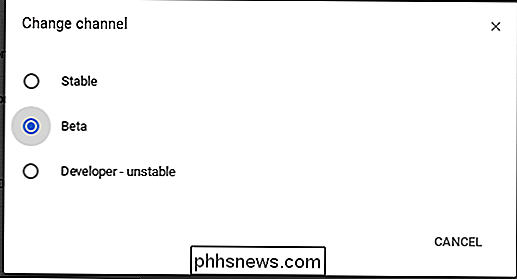
Dette burde tvinge Chromebook til å trekke den nyeste versjonen fra dev-kanalen. Når det er ferdig, og Chromebooken din starter på nytt, kan du bruke denne samme metoden til å flytte tilbake til den stabile kanalen. Bare vær oppmerksom på at dette vil tvinge en "Power Wash", og tilbakestille enheten tilbake til fabrikkstatus.
Hva gjør du hvis det ikke fungerer?
Hvis Chromebooken din fortsatt ikke vil trekke oppdateringen fra beta-kanalen , må du bruke Chromebook Recovery Utility.
Dette verktøyet trekker en fersk kopi av ChromeOS og installerer den på en flash-stasjon, slik at du kan deretter installere operativsystemet på maskinen. Du trenger en 4 GB eller større flash-stasjon og Chromebooks eksakte modellnummer for å gjøre dette. Hvis du prøver å sette opp det fra Chromebooken din, er det imidlertid en sjanse for at det automatisk vil gjenkjenne modellnummeret, noe som gjør det veldig enkelt.
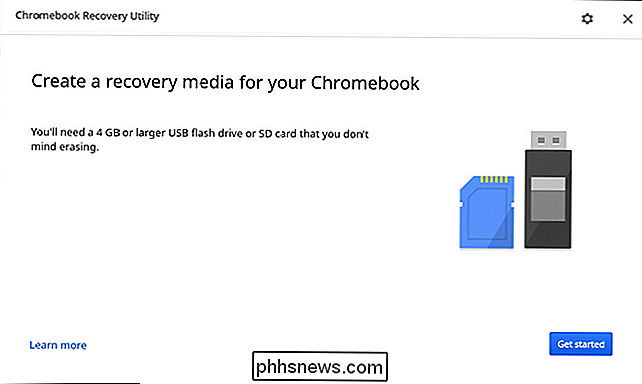
RELATED: Slik tilbakestiller du en Chromebook til en fabrikk (selv om den vant ' t Boot)
Derfra er gjenopprettingsprosessen i utgangspunktet på autopilot. Vær igjen oppmerksom på at dette vil slette alle dataene på Chromebooken din. Hvis du vil ha en mer detaljert titt på hvordan du bruker gjenopprettingsverktøyet, kan du se nederst i tredje artikkelen om hvordan du tilbakestiller en Chromebook.
Å få en Chromebook som ikke oppdateres, kan være frustrerende, men med litt tid og tålmodighet, du kan få den nye maskinen oppe og kjører på den nyeste versjonen av ChromeOS. Lykke til!

Slik setter du statiske IP-adresser på din Eero-router
For det meste er det bra at ruteren din tilordner dynamiske IP-adresser til enhetene dine. Noen ganger vil du ha ytterligere kontroll over å tilordne en statisk IP-adresse som ikke endres. Slik gjør du det på Eero-ruteren. RELATERT: Slik får du mest mulig ut av ditt Wi-Fi-nettverk med Eero Mesh Eero-nettverket Wi-Fi-systemet har mange flotte, å bruke funksjoner, inkludert noen avanserte kontroller.

Hva er firmware eller mikrokode, og hvordan kan jeg oppdatere min maskinvare?
Firmware er en type programvare som kjører på en maskinvareenhet, og utfører lavnivåoppgaver. For eksempel kjører alt fra en fjernkontroll til en datamaskin harddisk til en antenne drone sin egen firmware. Og mikrokoden er i utgangspunktet fastvare for CPUen din. Hva er firmware? Programvare refererer til programmene, programmet og annen datakode som kjører på en enhet.



